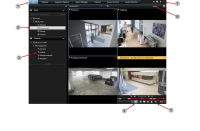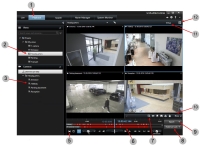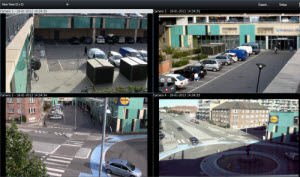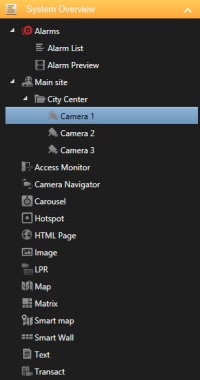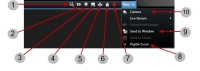تعرف على XProtect Smart Client
تعرف على المجالات المختلفة في XProtect Smart Client.
عرض معلومات الإصدار والمكون الإضافي
إذا كنت تحتاج إلى دعم أو كنت ترغب في الترقية، فمن المهم معرفة إصدار XProtect Smart Client الخاص بك بدقة. في مثل هذه الحالات، تحتاج أيضًا إلى معرفة المكونات الإضافية التي يستخدمها XProtect Smart Client الخاص بك.
قد يؤثر إصدار XProtect Smart Client من إصدار خادم XProtect المتوافق معه.
الخطوات:
- افتح XProtect Smart Client.
-
في شريط الأدوات، انقر على تعليمات > حول. تظهر نافذة.
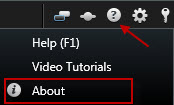
حقوق المستخدم (موضحة)
يتم تحديد حقوق المستخدم الخاصة بك مركزيًا بواسطة مسؤول النظام الخاص بك، وهي تحدد قدرتك على استخدام ميزات XProtect Smart Client معينة.
بصفة أساسية، يمكن لمسؤول النظام خاصتك تقييد حقوقك بما يلي:
- الوصول XProtect Smart Client
- الوصول إلى علامات التبويب: مباشر وتشغيل ومدير التنبيهات وبحث
- وضع الإعداد
- استخدام وظائف محددة
- إنشاء عرض يحتوي عادةً على فيديو من كاميرا أو أكثر
- عرض فيديو من كاميرات معينة
يمكن أن تتنوع القدرة على استخدام وظائف XProtect Smart Client تنوعًا كبيرًا من مستخدم لآخر.
قد تتنوع حقوق المستخدم بناء على التوقيت من اليوم واليوم المحدد في الأسبوع وهكذا. على سبيل المثال، قد تتمكن من مشاهدة الفيديو من كاميرا معينة خلال ساعات معينة من الاثنين إلى الجمعة، ولكن ليس خارج هذه الساعات.
الأوضاع في XProtect Smart Client (موضحة)
يتضمن XProtect Smart Client وضعين:
- الوضع المبسط - لا تتوافر سوى علامتي التبويب مباشر وتشغيل، ويمكنك تنفيذ مجموعة محددة من المهام.
-
الوضع المتقدم - تتوافر كل المزايا وعلامات التبويب ويمكنك الوصول إلى وضع الإعداد. لمزيد من المعلومات، راجع نظرة عامة على علامة تبويب التشغيل
الوضع المتقدم هو الوضع الافتراضي. انقر فوق الزر تبديل الوضع المبسط أو المتقدم للتبديل بين الوضعين.
نظرة عامة على علامة التبويب "مباشر"
| رقم | الوصف |
|---|---|
|
1 |
مناطق العمل المختلفة. راجع أيضًا علامات التبويب في XProtect Smart Client. |
|
2 |
حدد طريقة عرض. راجع أيضًا طرق العرض والاختصارات (مُوضّح). |
|
3 |
تغيير الكاميرات في طرق العرض راجع أيضًاتغيير الكاميرات الفردية مؤقتًا. |
|
4 |
مشاهدة الفيديو المسجل للكاميرات الفردية. راجع أيضًا عرض الفيديو المسجل بشكل مستقل عن الخط الزمني. |
|
5 |
شريط أدوات الكاميرا. راجع أيضًا يظهر شريط أدوات الكاميرا عندما يحوم المؤشر فوق عنصر عرض الكاميرا.. |
|
6 |
يمكنك الدخول إلى وضع الإعداد أو الخروج منه لإضافة كاميرات وأنواع أخرى من المحتوى إلى طرق العرض الخاصة بك. راجع أيضًا نظرة عامة على وضع الإعداد. |
|
7 |
أزرار التطبيق. راجع أيضًا نظرة عامة على أزرار التطبيق. |
نظرة عامة على علامة تبويب التشغيل
| رقم | الوصف |
|---|---|
|
1 |
يمكنك عرض الفيديو المسجل في علامة التبويب تشغيل. راجع أيضًا عرض الفيديو المسجل (موضّح). |
|
2 |
حدد طريقة عرض في هيكل الشجرة أو استخدم اختصارات لوحة المفاتيح. راجع أيضًا اختصارات لوحة المفاتيح (مُوضّح). |
|
3 |
قم بتغيير الكاميرات الفردية مؤقتًا. راجع أيضًا تغيير الكاميرات الفردية مؤقتًا. |
|
5 |
حدد فترة زمنية لتصدير فيديو. راجع أيضًا عناصر التحكم في التنقل في الوقت (موضّحة). |
|
6 |
الاستعراض باستخدام الخط الزمني. راجع أيضًا الخط الزمني (موضّح). |
|
7 |
افتح نافذة بحث جديدة بالكاميرا المحددة مسبقًا. راجع بدء البحث من الكاميرات أو العروض. |
| 8 |
إنشاء تأمين دليل. راجع أيضًا إنشاء تأمينات الدليل. |
| 9 | |
| 10 |
تنفيذ إجراءات متنوعة على شريط أدوات الكاميرا. راجع أيضًا نظرة عامة على شريط أدوات الكاميرا. |
| 11 |
يمكنك الدخول إلى وضع الإعداد أو الخروج منه لإضافة كاميرات وأنواع أخرى من المحتوى إلى طرق العرض الخاصة بك. راجع أيضًا نظرة عامة على وضع الإعداد. |
| 12 | التبديل إلى ملء الشاشة. |
طرق العرض ومجموعات العرض (موضّح)
الطريقة التي يتم بها عرض الفيديو في XProtect Smart Client تسمى طريقة عرض. يمكن أن يحتوي العرض على فيديو من ما يصل إلى 100 كاميرا، اعتمادًا على نظام VMS XProtect الخاص بك. يمكن في XProtect Smart Client معالجة عددًا غير محدود من طرق العرض، مما يتيح لك التبديل بين مشاهد الفيديو من مجموعات متنوعة من الكاميرات.
تتوفر طرق العرض في جزء طرق العرض في علامتي التبويب مباشر وتشغيل.
يمكنك تخصيص كل مخطط من مخططات طرق العرض ليناسب محتواه. لمساعدتك في الحفاظ على معاينة، تم وضع كافة طرق العرض في مجلدات تسمى مجموعات. يمكن أن تشتمل المجموعة الواحدة على أي عدد من طرق العرض والمجموعات الفرعية، إذا لزم الأمر.
بالإضافة إلى الفيديو، يمكن أن تحتوي المشاهدات على أنواع أخرى من المحتوى، على سبيل المثال صفحات الويب والصور والنص والإنذارات والخرائط الجغرافية. إذا كنت تستخدم أي مكونات إضافية، فيمكن أن تعرض طرق العرض بيانات من تطبيقات أخرى، على سبيل المثال XProtect® Transact التي تعرض الإيصالات من سجلات النقد جنبًا إلى جنب مع تدفقات الفيديو. راجع أيضًا ماذا يمكن أن تحتوي طرق العرض؟.
يتم تخزين إعدادات المستخدم الخاصة بك ، بما في ذلك معلومات حول طرق العرض الخاصة بك ، بشكل مركزي على خادم VMS XProtect، بحيث يمكنك استخدام طرق العرض الخاصة بك على أي جهاز كمبيوتر تم تثبيت XProtect Smart Client عليه.
طرق العرض والاختصارات (مُوضّح)
يمكنك استخدام اختصارات لوحة المفاتيح لتحديد طرق العرض إذا تم تخصيص أرقام لها. تقوم بتعيين أرقام لطرق العرض في وضع الإعداد في علامتي التبويب مباشر وتشغيل. راجع أيضًا نظرة عامة على وضع الإعداد.
لا يعمل استخدام اختصارات لوحة المفاتيح لتحديد طريقة عرض إلا إذا كنت تستخدم لوحة مفاتيح رقمية.
إذا قمت بتعيين الرقم 1 إلى طريقة عرض معينة، فيمكنك تحديد العرض بالضغط على * + 1 + ENTER.
ماذا يمكن أن تحتوي طرق العرض؟
بمجرد تحديد تخطيط لطريقة العرض، يمكنك إضافة أنواع مختلفة من المحتوى إلى عناصر العرض الخاصة بك. في وضع الإعداد، يمكنك سحب هذه العناصر وإدراجها من لوحة نظرة عامة على النظام إلى عنصر العرض.
- الإنذارات - قائمة الإنذارات ومعاينة الإنذار اللذين يمكنك العثور عليهما أيضًا في علامة التبويب مجموعة إدارة الإنذار
- الكاميرات - بث فيديو من كاميرا تصور على الهواء أو فيديو تم تشغيله. تظهر الكاميرات تحت اسم الموقع، والذي يحدده مسؤول النظام الخاص بك.
- شاشة الوصول - عند تثبيت XProtect® Access، يمكنك إعداد شاشات الوصول، لباب محدد على سبيل المثال
- متصفح الكاميرات - يسمح لك بالتنقل بين الكاميرات على خريطة
- العرض التتابعي - يسمح لك بالتبديل بين الكاميرات بوتيرة تحددها أنت
- نقطة الاتصال - تعرض نافذة نقطة الاتصال أي كاميرا يتم التركيز عليها في دقة عالية أو معدل الإطار
- صفحة HTML - استيراد صفحة ويب إلى داخل طريقة العرض، على سبيل المثال عنوان ويب لقناة أخبار عبر الإنترنت
- الصورة - إضافة صور إلى طرق العرض، على سبيل المثال توزيع صورة لمشتبه به.
- LPR - مع تثبيت XProtect® LPR، يُمكنك حينها إضافة كاميرات LPR إلى المشاهدات
- الخريطة - تخطيط لطابق أرضي أو منطقة جغرافية
- Matrix - إضافة موضع Matrix إلى طريقة عرض. راجع أيضًا Matrix (موضح)
- الخريطة الذكية - خريطة جغرافية للعالم تستند إلى خدمات الخرائط الموجودة عبر الإنترنت ، على سبيل المثال Google Maps وOpenStreetMap.
- Smart Wall - إذا تم تكوين XProtect Smart Wall بواسطة مسؤول النظام، فيمكنك إضافة لمحات عامة عن Smart Wall إلى طرق العرض الخاصة بك لإدارة ما يتم عرضه على Smart Wall. انظر XProtect Smart Wall (explained)
- النص - إضافة نص إلى طرق العرض
- المعاملة - إذا تم تثبيت XProtect Transact في نظامك، فيمكنك إضافة أنظمة نقطة البيع مع الكاميرات.
نظرة عامة على شريط أدوات الكاميرا
يظهر شريط أدوات الكاميرا عندما يحوم المؤشر فوق عنصر عرض الكاميرا.
| رقم | الوصف |
|---|---|
|
1 |
افتح نافذة بحث جديدة حيث يتم تحديد الكاميرا مسبقًا. راجع أيضًا بدء البحث من الكاميرات أو العروض. |
|
2 |
عرض الفيديو المسجل بشكل مستقل عن الخط الزمني. راجع أيضًا عرض الفيديو المسجل بشكل مستقل عن الخط الزمني. |
|
3 |
ضع إشارة مرجعية على الفيديو. راجع أيضًا إضافة إشارات مرجعية أو تحريرها. |
|
4 |
خذ لقطات بسيطة لما تشاهده. راجع أيضًا التقاط لقطات فردية. |
|
5 |
طباعة تقرير من الكاميرا المفردة. راجع أيضًا طباعة تقرير من الكاميرات المفردة. |
|
6 |
انسخ الصور الفردية إلى الحافظة. راجع أيضًا نسخ الصور إلى الحافظة. |
|
7 |
سجل الفيديو يدويًا من كاميرا فردية. راجع أيضًا . |
| 8 | تمكين التكبير/التصغير الرقمي. راجع أيضًا استخدام التكبير الرقمي. |
| 9 | قم بتغيير الكاميرا في عنصر العرض مؤقتًا. راجع أيضًا تغيير الكاميرات الفردية مؤقتًا. |
نظرة عامة على أزرار المهام
توجد أزرار المهام في مكانين مختلفين:
-
في الزاوية العلوية اليمنى.
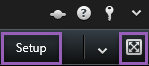
-
في الزاوية اليمنى السفلى.
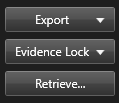
تختلف أزرار المهام المتوفرة استنادًا إلى علامة التبويب التي توجد أنت بها. على سبيل المثال، لا يتوفر الزر إعداد بجميع علامات التبويب.
|
الزر |
الوصف |
|---|---|
|
إعداد |
|
|
تصدير |
|
|
تأمين الدليل |
|
|
استرداد |
انقر لاسترداد التسجيلات من الأجهزة أو الكاميرات المترابطة التي تدعم تخزين الحافة. |
تبديل وضع ملء الشاشة  |
انقر للتبديل بين ملء الشاشة ونافذة أصغر يمكنك ضبطها على الحجم الذي تريده. |
نظرة عامة على أزرار التطبيق
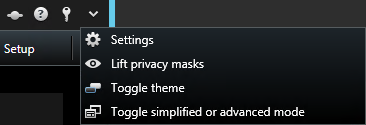
مع وجود أزرار التطبيق في شريط الأدوات، يمكنك اختيار إجراءات XProtect Smart Client الأساسية:
| الزر | الوصف |
|---|---|
|
الحالة |
|
|
تعليمات |
|
|
تسجيل خروج |
تسجيل خروج XProtect Smart Client. راجع أيضًا تسجيل الدخول والخروج. |
|
إعدادات |
يمكنك تكوين الإعدادات والسلوك XProtect Smart Client وأذرع التحكم واختصارات لوحة المفاتيح واللغة والمزيد. راجع نافذة الإعدادات. |
|
رفع أقنعة الخصوصية |
يُمكن للمستخدمين الذين يتمتعون بحقوق كافية رفع أقنعة الخصوصية |
|
تبديل النسق |
قم بتحويل سمة XProtect Smart Client إلى لون داكن أو فاتح. |
|
تبديل الوضع المبسط أو المتقدم |
قم بالتبديل بين الوضع المبسّط والوضع المتقدم. الأوضاع في XProtect Smart Client (موضحة). |
نافذة الحالة (موضح)
لفتح نافذة الحالة، انقر فوق زر الحالة في شريط أدوات التطبيق: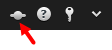
في نافذة الحالة، يمكنك العثور على معلومات حول:
- حالة خوادم VMS XProtect التي تتصل بها XProtect Smart Client من خلال Milestone Federated Architecture. لمزيد من المعلومات، راجع معلومات تسجيل الدخول.
- المهام المنشأة لاسترداد البيانات من الأجهزة المتصلة بينيًا أو الكاميرات التي تدعم التخزين الطرفي. لمزيد من المعلومات، انظر المهام.
- عمليات تأمين الدليل الحالية التي تمتلك حقوق مستخدم لها. لمزيد من المعلومات، راجع قائمة تأمين الدليل.
في حالة ظهور الزر مع دائرة حمراء ![]() ، فهذا يعني عدم إتاحة واحد أو أكثر من الخوادم. إذا قمت بعرض الحالة، فسيتوقف الزر عن الوميض باللون الأحمر حتى إذا كان الخادم/الخوادم لا تزال غير متاحة.
، فهذا يعني عدم إتاحة واحد أو أكثر من الخوادم. إذا قمت بعرض الحالة، فسيتوقف الزر عن الوميض باللون الأحمر حتى إذا كان الخادم/الخوادم لا تزال غير متاحة.
يمكنك هنا عرض حالة خوادم XProtect VMS التي يتصل بها XProtect Smart Client الخاص بك. تكون النافذة مفيدة إذا كنت متصلاً بنظام VMS XProtect يدعم Milestone Federated Architecture. Milestone Federated Architecture هي طريقة لربط أنظمة VMS XProtect ذات الصلة ولكنها منفصلة ماديًا. يمكن أن يكون هذا الإعداد مناسبًا ، على سبيل المثال ، لسلاسل المتاجر التي تحتوي على العديد من أنظمة VMS XProtect المنفصلة ولكن ذات الصلة.
إذا كانت الخوادم متاحة، فسيتم عرضها باللون الرمادي:
![]()
إذا كانت الخوادم غير متاحة في وقت تسجيل الدخول، فلا يمكنك استخدام الكاميرات أو الميزات الخاصة بتلك الخوادم. يتم عرض الخوادم غير المتاحة باللون الأحمر:

يعكس عدد الخوادم التي تراها عدد الخوادم التي يمكن استردادها من نظام VMS XProtect في وقت تسجيل الدخول. ربما تتوفر خوادم أكثر في بعض الأوقات بعد تسجيل الدخول، خصوصًا عند التوصيل بمجموعات كبيرة من الخوادم. تُعد قائمة الخوادم تمثيلاً ثابتًا لحالة الخوادم. إذا كان الخادم غير متاح، فسوف يتم عرض سبب في حقل Status (الحالة) عند النقر عليه. للاتصال بالخادم، انقر فوق الزر تحميل الخادم. يتم تحديث حالة الخادم لهذا الخادم بعد ذلك. إذا استمر عدم توفر الخادم لفترات زمنية أطول، فاتصل بمسؤول النظام للحصول على المشورة.
إذا كان XProtect Smart Client الخاص بك جزءًا من نظام Milestone Interconnect™ وكنت تمتلك حقوقًا كافية لاسترداد البيانات من الكاميرات أو الأجهزة المتصلة فيما بينها والتي تدعم وسيط تخزين طرفي، فيمكنك عرض الوظائف التي تم إنشاؤها لكل طلب من طلبات استرداد البيانات لهذه الأجهزة.
يتم عرض كل كاميرا، حدث لها طلب استرداد كمهمة منفصلة. يمكنك عرض تقدم المهام قيد التشغيل ويمكنك إيقاف المهام من هنا. سيتم استرداد الصوت ذات الصلة تلقائيًا، ولكن لن تظهر هذه المهام في أي مكان. بمجرد اكتمال المهمة، يتم تحديث الجدول الزمني للجهاز تلقائيًا.
إذا كنت ترغب في رؤية الوظائف التي طلبتها فقط، فحدد عامل تصفية إظهار وظائفي فقط.
يمكنك الفرز والتصفية والبحث داخل قائمة عمليات تأمين الدليل، ومشاهدة معلومات إضافية حولها. يمكنك فقط مشاهدة عمليات تأمين الدليل بالأجهزة التي تملك حقوق مستخدم لها. لمزيد من المعلومات، راجع عرض تأمينات الأدلة.
اختصارات لوحة المفاتيح (مُوضّح)
عند العمل على علامتي التبويب Live (مباشر) و Playback (تشغيل)، يتوفر عدد من اختصارات لوحة المفاتيح البسيطة.
لا يمكن استخدام هذه الاختصارات للمواضع في طرق العرض التي تضم محتوى Matrix أو صورًا ثابتة.
|
اضغط هذه المفاتيح |
لعمل هذا |
|
|---|---|---|
|
ENTER |
للتبديل بين طريقة العرض المكبر والعادية للموضع المحدد من طريقة العرض. |
|
|
ALT |
حدد عنصر عرض محدد في العرض. أولاً، اضغط على ALT. يتم عرض رقم لكل نافذة مفتوحة. على سبيل المثال ، إذا كنت تريد تحديد عنصر عرض في النافذة الثانية ، فاضغط على 2. تظهر الآن أرقام متعددة، رقم واحد لكل عنصر عرض يكون مرئيًا في النافذة الثانية. اضغط على رقم عنصر العرض الذي تريد تحديده، على سبيل المثال 4. عندما يكون عنصر العرض قيد التركيز، يتم تمييزه بإطار أزرق. إذا كنت تستخدم كاميرا PTZ أو نقطة اتصال، فإن هذا يسمح لك بالتحكم في الكاميرات باستخدام عصا التحكم أو إرسال عنصر العرض مباشرةً إلى نقطة الاتصال دون استخدام الماوس. |
|
|
/+<رقم اختصار الكاميرا>+ENTER |
تغيير الكاميرا المعروضة في موضع العرض المحدد إلى الكاميرا التي تحمل رقم الاختصار المطابق. مثال: إذا كانت الكاميرا المطلوبة تحمل رقم الاختصار 6، فاضغط على /+ 6+ENTER. قد لا تكون أرقام اختصارات الكاميرا مستخدمة بالضرورة على نظام VMS XProtect الخاص بك. يتم تعريفها على الخادم. |
|
|
/+ENTER |
تغيير الكاميرا في عنصر العرض المحدد إلى الكاميرا الافتراضية. |
|
|
/+/+ENTER |
تغيير الكاميرا في جميع مواضع العرض إلى الكاميرات الافتراضية. |
|
|
*+<رقم اختصار العرض>+ENTER |
تغيير العرض المحدد إلى العرض الذي يحمل رقم الاختصار المتوافق. إذا كانت الكاميرا المطلوبة تحمل رقم اختصار 8، فيجب أن تضغط على *+ 8+ENTER. إذا تم استخدام أرقام اختصارات العرض ، يمكنك رؤيتها في علامتي التبويب مباشر وتشغيل في جزء المشاهدات، حيث تظهر بين أقواس قبل أسماء طرق العرض. |
|
|
6 (لوحة المفاتيح الرقمية فقط) |
لتحريك تحديد موضع العرض خطوة واحدة إلى اليمين. |
|
|
4 (لوحة المفاتيح الرقمية فقط) |
لتحريك تحديد موضع العرض خطوة واحدة إلى اليسار. |
|
|
8 (لوحة المفاتيح الرقمية فقط) |
لتحريك تحديد موضع العرض خطوة واحدة للأعلى. |
|
|
2 (لوحة المفاتيح الرقمية فقط) |
لتحريك تحديد موضع العرض خطوة واحدة للأسفل. |
|
يمكنك أيضًا تعيين مجموعات مفاتيح الاختصار المخصصة الخاصة بك لإجراءات معينة في XProtect Smart Client. راجع أيضًا إعدادات لوحة المفاتيح.